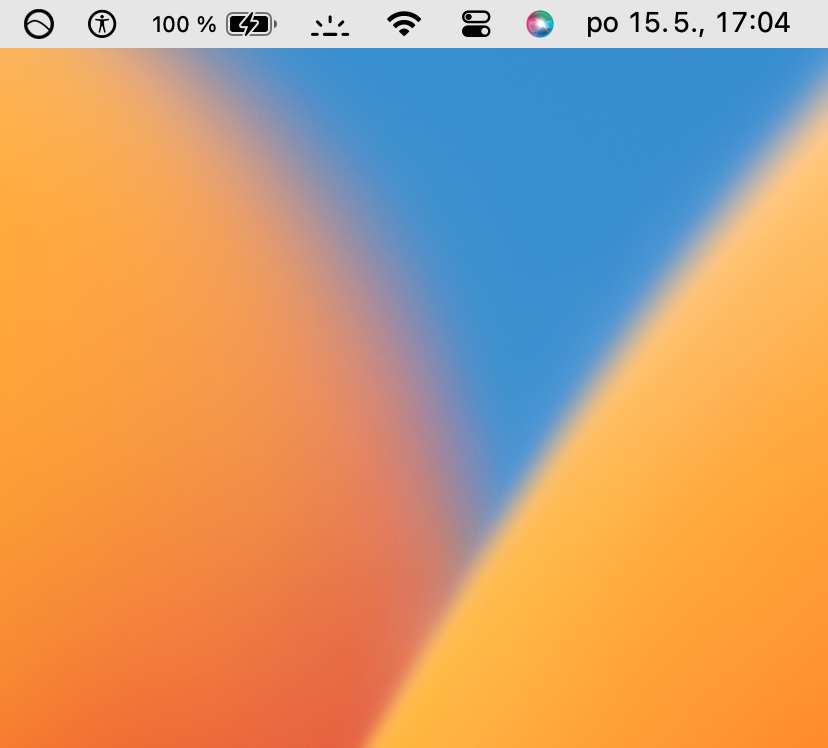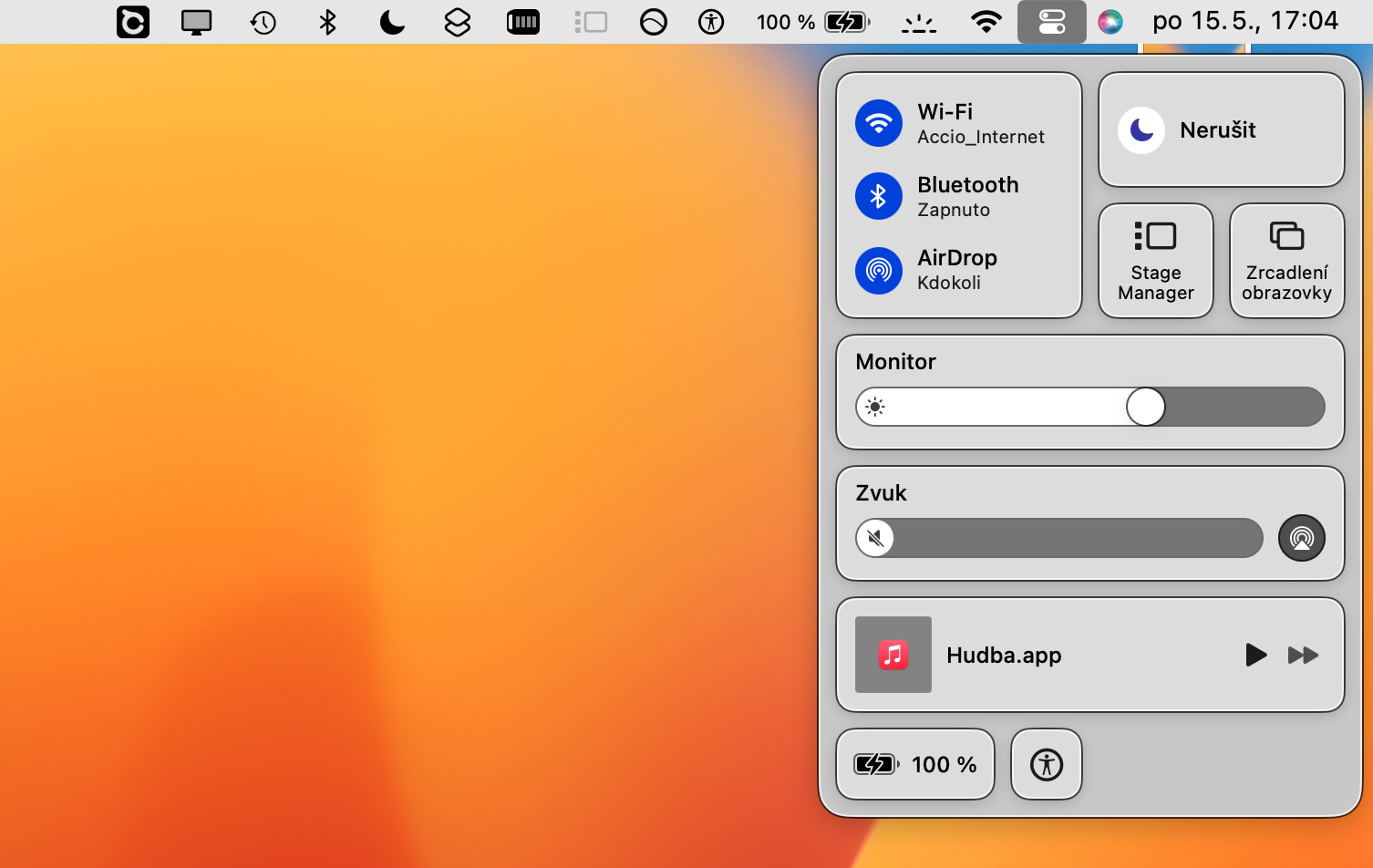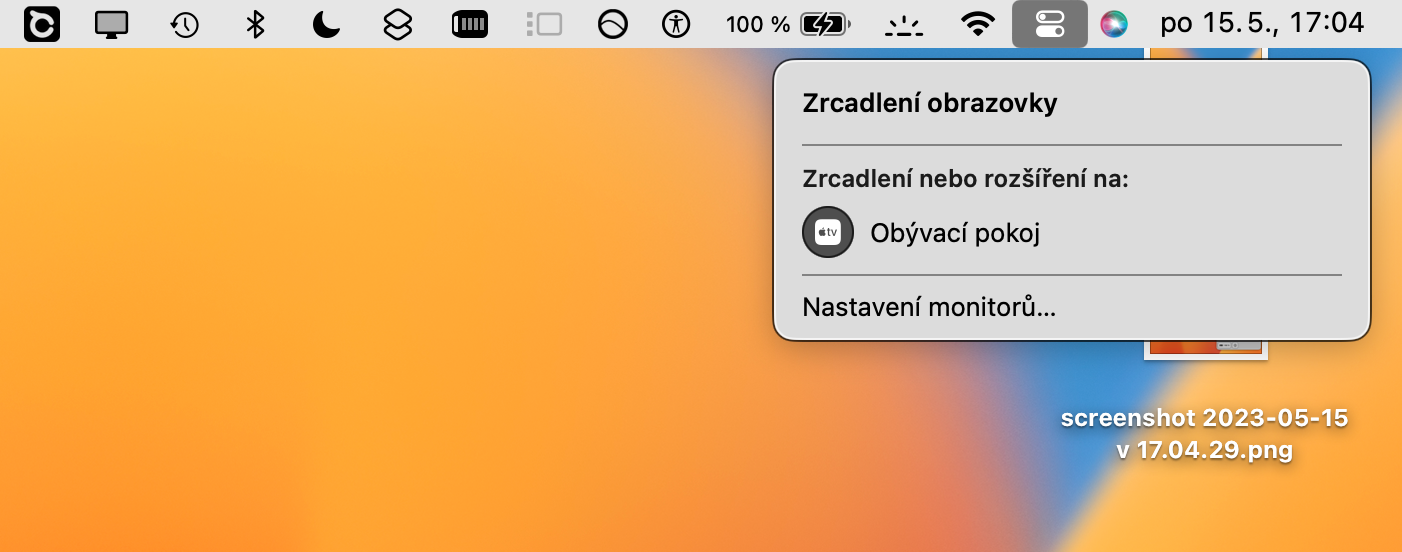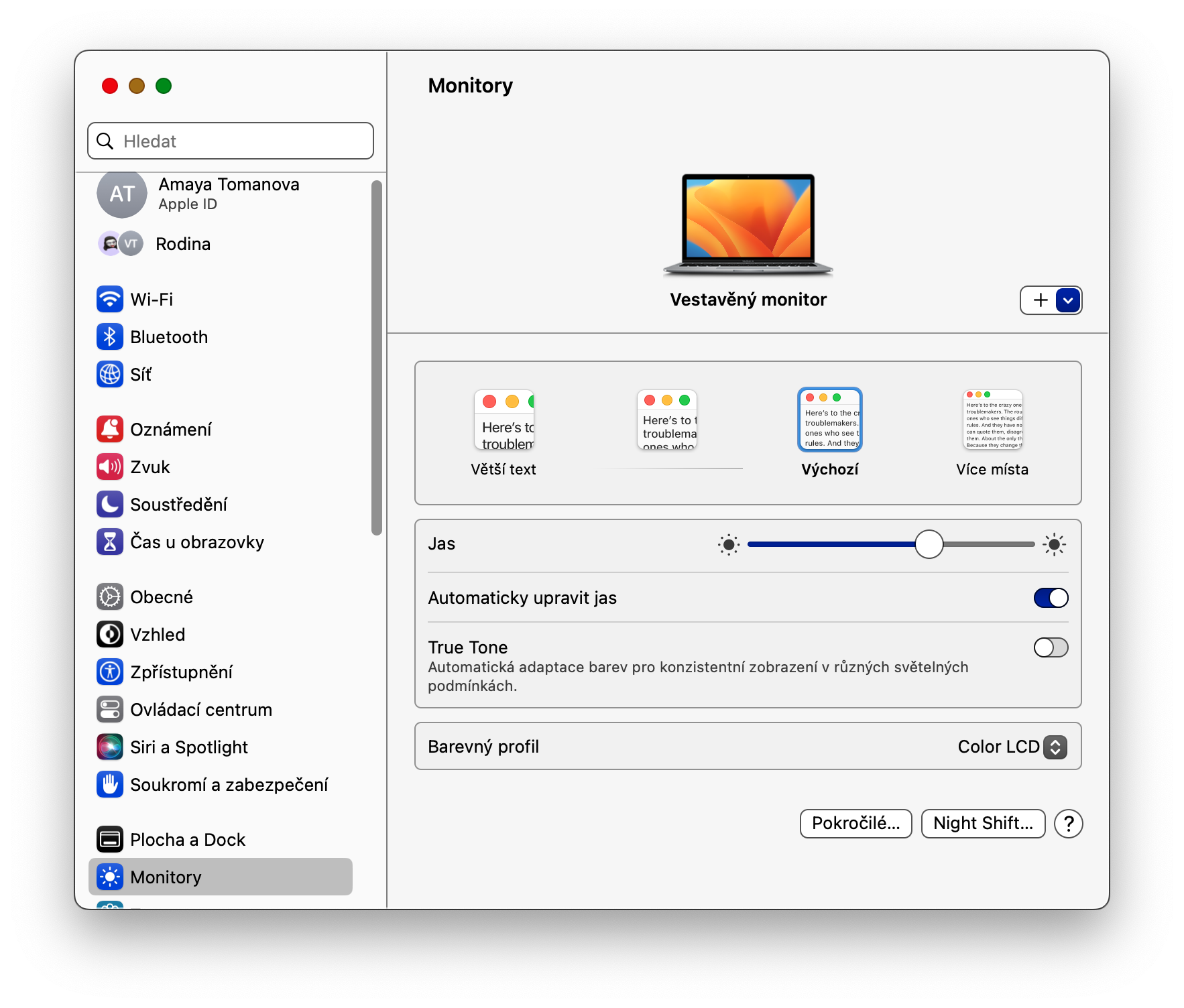Kung paano i-on ang AirPlay sa Mac ay isang paksa na kinaiinteresan ng maraming user na gustong gumamit ng posibilidad ng pag-mirror ng nilalamang multimedia. Ang AirPlay ay isang kapaki-pakinabang na feature na nagbibigay-daan sa iyong mag-mirror ng content sa iyong mga Apple device - halimbawa streaming sa isang smart TV.
Maaaring ito ay interesado ka

Salamat sa teknolohiya ng AirPlay, maaari mong maginhawa at epektibong i-mirror ang mga nilalaman ng iyong Mac screen sa, halimbawa, Apple TV. Nagbibigay-daan sa iyo ang pag-mirror ng AirPlay na ipadala hindi lamang ang mga pelikula at seryeng pinapalabas mo, ngunit halos lahat ng nangyayari sa screen ng iyong Mac. Upang i-mirror ang nilalaman mula sa iyong Mac, kailangan mong paganahin ang AirPlay.
Paano i-on ang AirPlay sa Mac
Sa kabutihang palad, hindi mahirap i-on ang AirPlay sa Mac. Bago ka magpasyang i-on ang AirPlay sa iyong Mac at simulang i-mirror ang iyong content, tiyaking nakakonekta ang lahat ng iyong device sa parehong Wi-Fi network. Pagkatapos nito, maaari kang pumunta sa aktwal na pag-activate ng AirPlay sa iyong Mac.
- Ituro ang cursor ng mouse sa kanang sulok sa itaas ng screen iyong Mac at mag-click sa icon dito Control center.
- Sa Control Center, i-click ang tabu Pag-mirror ng screen.
- Pumili ng device, kung saan gusto mong i-mirror ang nilalaman mula sa iyong Mac sa pamamagitan ng AirPlay.
- Kung gusto mong i-mirror ang mga nilalaman ng iyong Mac sa isa pang monitor, mag-click sa Mga setting ng monitor.
Ang teknolohiya ng AirPlay ay magagamit hindi lamang sa Mac, kundi pati na rin sa, halimbawa, iPad o iPhone. Kung gusto mong ikonekta ang iyong Apple computer sa TV sa alternatibong paraan, maaari kang gumamit ng pisikal na koneksyon gamit ang cable. Sa kasong ito, malamang na kakailanganin mong ikonekta ang isang hub sa iyong Mac - isang karagdagang device na may maraming port para sa iba't ibang uri ng mga cable.